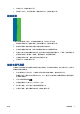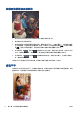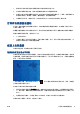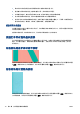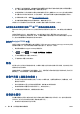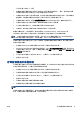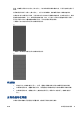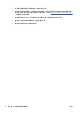HP Designjet T2500 eMFP-Image quality troubleshooting guide
1.
确定已装入的纸张类型与在前面板和软件中选择的纸张类型一致。
2. 尝试改用较厚的纸张类型,例如 HP 重磅涂料纸或 HP 优质重磅亚面纸。
3.
选择比已装入的纸张略薄的纸张类型;这样将使打印机使用的墨水量变少。下面是一些按厚度升序
排列的纸张类型:普通纸、涂料纸、重磅涂料纸、优质重磅亚面纸。
4.
如果看到水平条纹,请尝试将同一作业旋转后再打印;有时这样可使条纹不那么明显。
打印件出现磨损或刮花
用手指、笔或其他某些对象接触打印件时,可能会磨损或刮花黑色墨水颜料。在涂料纸上进行打印时,
尤其应注意这一点。
根据墨水使用量和打印时环境条件的不同,照片纸可能对纸筐或打印后不久接触的其它物体非常敏感。
要减少磨损和刮花的风险,请注意以下几点:
●
小心处理打印件。
●
从纸卷上裁切下打印件时将其接住,不要让其落入纸筐。另外,也可以将单张纸张留在纸筐中,以
便新打印出的纸张不会与纸筐直接接触。
纸张上出现墨渍
如果出现此问题,可能是由各种不同原因引起的。
涂料纸的正面出现水平污渍
如果在基于纸张的材料上使用大量墨水,纸张将会快速吸收墨水并展开。如果纸张柔韧而卷曲,则在靠
近卷筒端部,纸张的前缘可能在会在打印区域中略微上升。当打印头移至纸张上方时,可能会直接接触
纸张,从而污染已打印的图像。
一旦注意到此问题,请立即取消打印作业。按 ,并从计算机应用程序中取消该作业。否则,浸有墨
水的纸张可能会损坏打印头。
尝试按以下建议进行操作来避免此问题:
1.
通过用软件或用前面板的移动纸张选项(请参阅用户指南中的“移动纸张”)将图像重定位到页面中
心,增大边距。要最有效地防止出现这种涂污,图像与纸张前缘之间的距离至少应为 20 毫米(0.8
英寸)。
2.
选择更快的打印模式:从“最佳”更改为“正常”模式,或者从“正常”更改为“快速”模式。
如果在纸张上遇到另一种涂污,请尝试以下建议:
ZHCN 打印件出现磨损或刮花
9